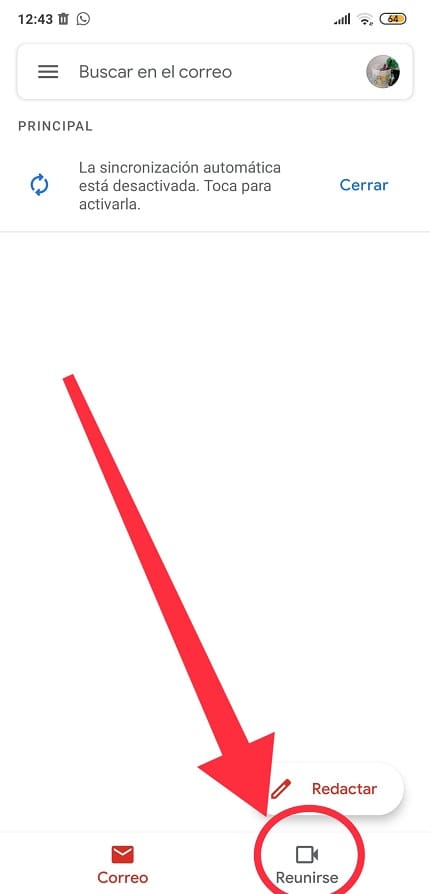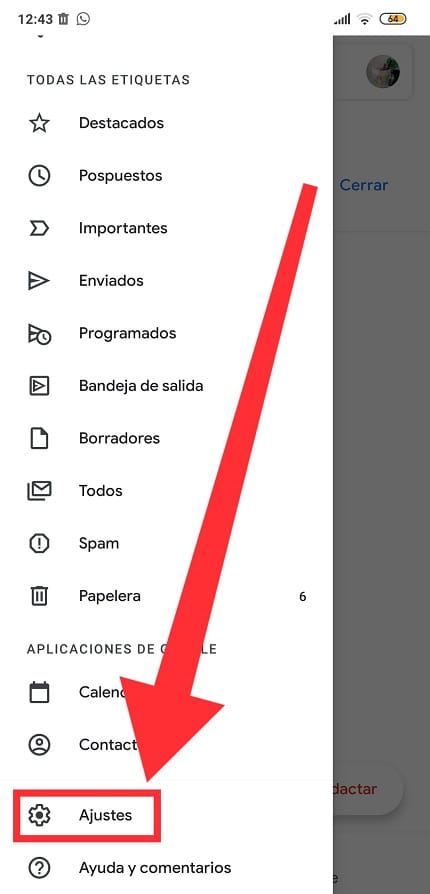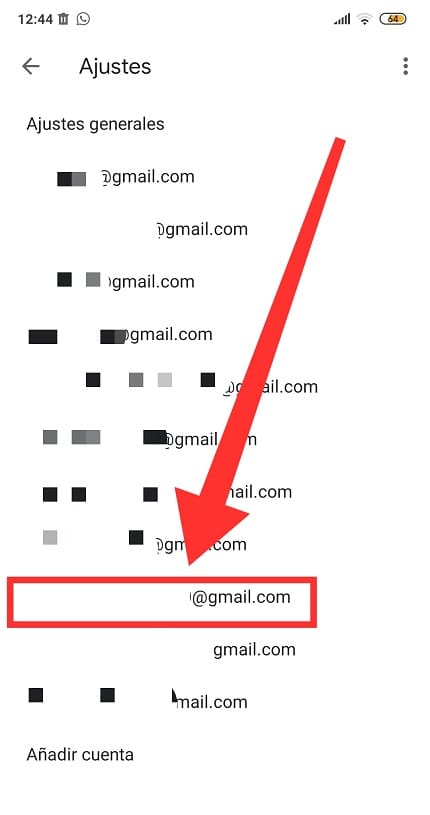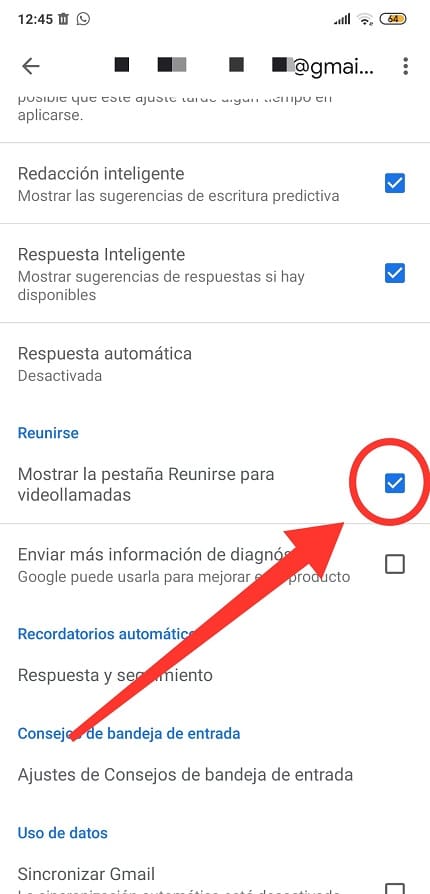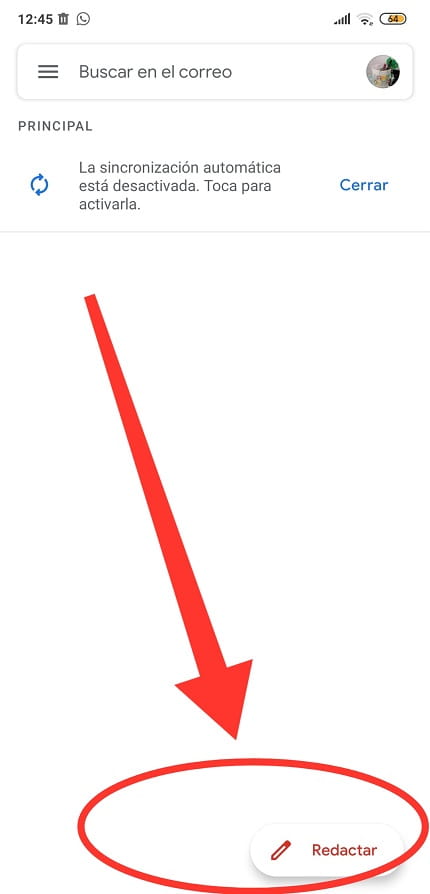Si has llegado hasta este artículo de nuestro blog de tecnología es porque al acceder a tu aplicación de correo de Google te has percatado de que justo abajo a la derecha aparece una nueva pestaña llamada «Reunirse». En lo personal prefiero el viejo diseño de esta app para gestionar correos por lo que hoy vamos a aprender a quitar pestaña «Reunirse en Gmail paso a paso.
Tabla de contenidos
¿ Qué Es La Pestaña Reunirse De Gmail Y Para Qué Sirve ?
Esta pestaña forma parte de la nueva iniciativa de Google llamada «Meet» cuyo objetivo es facilitar el uso de videoconferencias a través de sus distintas herramientas. Es por ello que nos ha implementado una molesta pestaña llamada «Reunirse» para ayudarnos a hacer videollamadas incluso desde el gestor de correos de Google.
Quizás Te Interese 👇👇
- Como Entrar En El Correo De Yahoo En Español
- Como Crear Un Correo Electrónico En Hotmail Fácil
- Configurar Correo iCloud En Android
Como Ocultar Reunirse En Gmail Fácil Y Rápido 2026
El problema es que esta opción ocupa bastante espacio inferior del gestor de correos por lo que puede llegar a ser muy molesto. Por suerte a continuación te diremos los pasos para esconder «Reunirse» en Gmail paso a paso.
Como Deshacerse De Google Meet En Gmail Paso A Paso 2026
Lo primero que deberemos de hacer para eliminar «Reunirse» de Gmail es abrir la aplicación y seleccionar las 3 líneas horizontales de arriba a la izquierda. Una vez hecho esto veremos un menú lateral izquierda el cual deberemos de ir abajo del todo y seleccionar «Ajustes».
Ahora veremos un listado con todas las cuentas de correo vinculadas a nuestro dispositivo. Deberemos de elegir aquella en la que queramos hacer desaparecer la opción de Google Meet.
En la siguiente pantalla haremos un poco de scroll hacia abajo hasta llegar a la opción que dice «Mostrar la Pestaña Reunirse para Videollamadas», la desmarcamos.
Y listo, con esto habremos desactivado Meet de Gmail para siempre.
Si te ha quedado alguna duda acerca de éste tutorial siempre puedes dejarme un comentario e intentaré responder lo antes posible. No olvides compartir este artículo con tus redes sociales, eso me ayudaría mucho a seguir realizando más trabajos como éste… ¡ Gracias !.